3 быстрых способа найти ключ продукта в Windows 10 или Windows 11
Разное / / April 03, 2023
Ключ продукта Windows — это 25-значный код, необходимый для активации операционной системы Windows. Однако иногда активация продукта может не работать, и вам может потребоваться ввести ключ продукта вручную. Если у вас нет наклейки Windows на задней панели вашей системы с указанием ключа продукта, вот три быстрых способа найти ключ продукта Windows 10 или Windows 11.

Шаги, упомянутые ниже, во многом зависят от того, как вы активировали свой компьютер. Если вы обнаружите, что Windows, на которой вы работаете, не является подлинной, вы можете приобрести ее в веб-сайт Майкрософт. При этом, если ключ продукта, используемый для активации Windows, является подлинным, все три метода, упомянутые ниже, будут работать для вас эффективно. Давайте вскочим.
1. Как найти ключ продукта Windows с помощью командной строки
Это один из самых прямых способов найти ключ продукта Windows. Все, что вам нужно сделать, это написать одну командную строку. Вам понадобится командная строка для этого шага, и есть много способов открыть его. Выберите любой и следуйте приведенным ниже инструкциям.
Шаг 1: нажмите клавишу Windows, введите Командная строка и нажмите «Запуск от имени администратора».
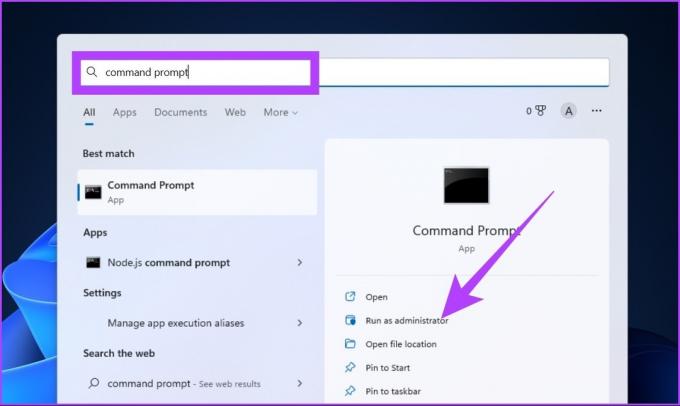
Выберите Да в подсказке.
Шаг 2: Введите следующую команду и нажмите Enter.
wmic path softwareLicensingService получает OA3xOriginalProductKey.
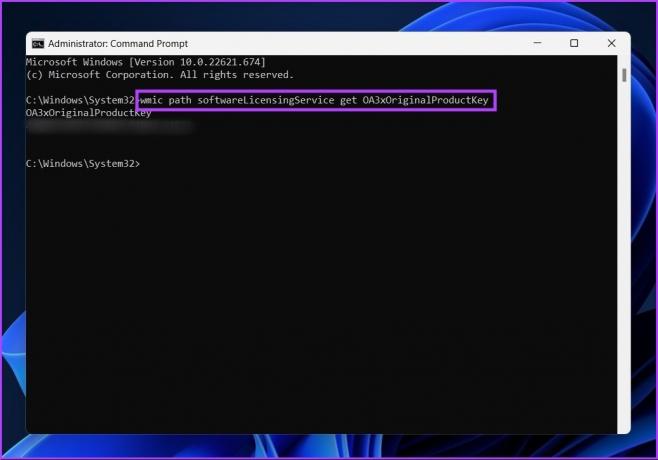
Ну вот. Вам будет показан ключ продукта Windows, когда вы нажмете Enter. Довольно просто, правда? Есть еще один способ найти ключ продукта из командной строки, но с помощью Windows PowerShell.
Если вы запутались между ними, вот подробное руководство, объясняющее разница между командной строкой и Windows PowerShell.
2. Найдите ключ продукта Windows с помощью Windows PowerShell
Поиск ключа продукта Windows с помощью Windows PowerShell ничем не отличается от использования описанного выше метода командной строки. Это больше касается ваших предпочтений, но нет ничего плохого в том, чтобы знать об этом. Итак, приступим к инструкции.
Шаг 1: нажмите клавишу Windows, введите Windows PowerShell и выберите «Запуск от имени администратора».
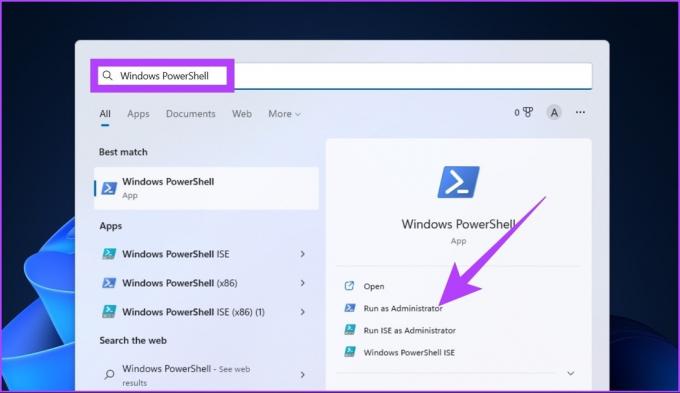
Выберите Да в подсказке.
Шаг 2: введите следующую команду и нажмите Enter.
powershell "(Get-WmiObject -query" select * from SoftwareLicensingService').OA3xOriginalProductKey"
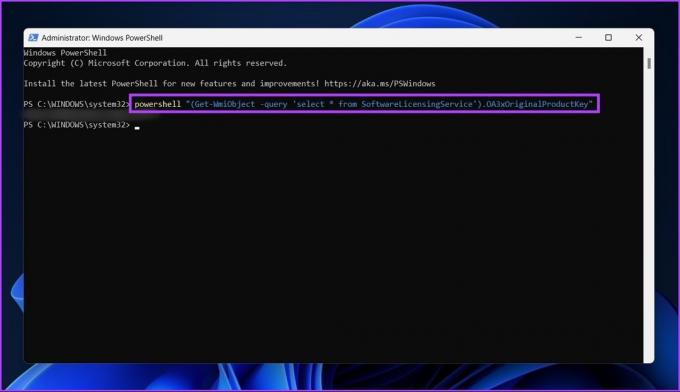
Ну вот. Этот метод прост как пирог. Мы рекомендуем вам скопировать приведенную выше команду; но если вы набираете его, убедитесь, что вы оставляете пробелы и добавляете точки, как показано выше.
Если Windows PowerShell начинает вести себя странно, проверьте различные способы исправить всплывающее окно PowerShell в Windows.
3. Просмотр ключа продукта Windows 10 или 11 с помощью файлов реестра
Реестр Windows содержит все, что помогает вашему ПК с Windows работать идеально. Таким образом, очевидно, что реестр также содержит ваш ключ продукта Windows. Этот метод не требует осложнений; однако, если вы раньше не работали с файлами реестра, мы рекомендуем вам иметь резервная копия вашего реестра. Если что-то пойдет не так, вы сможете восстановить его.
А теперь следуйте.
Шаг 1: нажмите клавишу Windows, введите Редактор реестраи нажмите «Запуск от имени администратора».
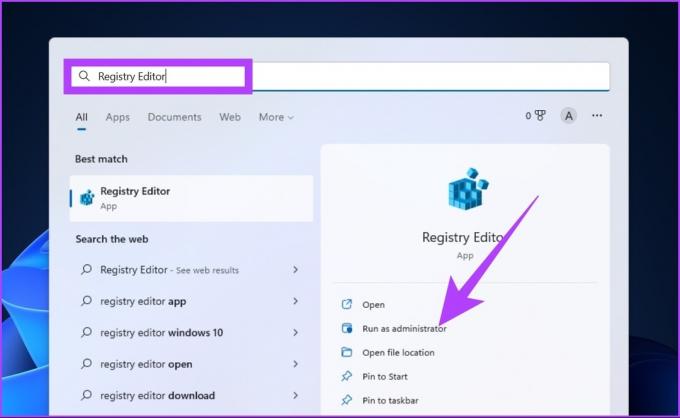
Выберите Да в подсказке.
Шаг 2: введите указанный ниже адрес в адресную строку реестра.
Компьютер\HKEY_LOCAL_MACHINE\ПРОГРАММНОЕ ОБЕСПЕЧЕНИЕ\Microsoft\Windows NT\CurrentVersion\SoftwareProtectionPlatform
Шаг 3: На правой боковой панели в разделе Имя вы найдете BackupProductKeyDefault; рядом с ним вы увидите ключ продукта Windows.

Примечание: ключ продукта, полученный из командной строки или PowerShell, может отличаться от ключа продукта, полученного из редактора реестра. Это может произойти из-за того, что вы обновили или изменили версию Windows.
Часто задаваемые вопросы о ключе продукта Windows
Поиск ключей продукта — это не что иное, как инструмент для отображения ключей продукта Microsoft Windows и другой важной информации. Вы можете использовать License Crawler для поиска и резервного копирования ключей продукта.
Ключ Windows хранится в BIOS и вызывается, когда происходит восстановление вашей операционной системы. Ключ BIOS используется для автоматической активации Windows, если вы используете ту же версию Windows.
Они не. Идентификатор продукта используется для определения уровня обслуживания, на который вы имеете право, тогда как ключ продукта используется для связывания вашей лицензии с вашим ПК и проверки ее подлинности.
Установка Windows без лицензии допустима. Однако его активация незапрошенными средствами без покупки ключа является незаконной.
Детали у вас под рукой
Хотя существуют сторонние инструменты, позволяющие найти ключ продукта Windows, они представляют риск нарушения конфиденциальности. Кроме того, стоит также учитывать, что вы можете сделать это самостоятельно без необходимости использования стороннего инструмента.
Кроме того, поиск ключа продукта Windows 10 или Windows 11 с помощью вышеуказанных методов облегчит вашу дополнительную работу. Если вам трудно следовать шагам, вы также можете обратиться к Справка Windows.
Последнее обновление: 28 октября 2022 г.
Вышеупомянутая статья может содержать партнерские ссылки, которые помогают поддерживать Guiding Tech. Однако это не влияет на нашу редакционную честность. Содержание остается беспристрастным и аутентичным.
Написано
Атиш Раджасекаран
Атиш — выпускник факультета компьютерных наук и страстный энтузиаст, который любит исследовать и обсуждать технологии, бизнес, финансы и стартапы.



